인스타그램 새 게시물 만들기는 사진을 찍고 문구를 입력하여 올리기 위한 방법으로 따라 하기만 해도 게시물이 완성될 수 있도록 Instagram 기초 사용법을 쉽게 설명드리고자 합니다.
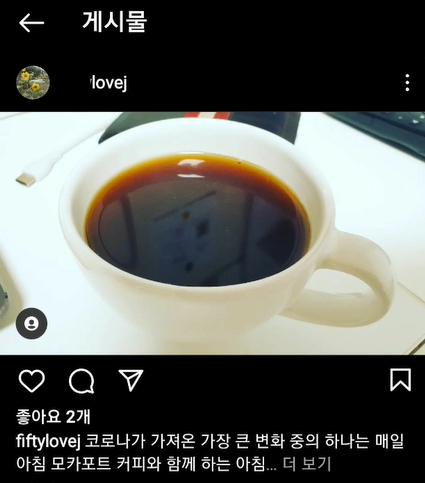
인스타그램 게시물 만들기 사진 선택 및 문구 작성 등 게시물 완성 방법
핸드폰의 인스타그램 앱을 실행합니다. 보통의 경우 자동 로그인이 되어 인스타 홈 화면(집 모양 아이콘)으로 이동됩니다. 여기서 모바일 앱 우측 상단에 네모 안에 들어있는 십자가[+] 모양을 클릭합니다.
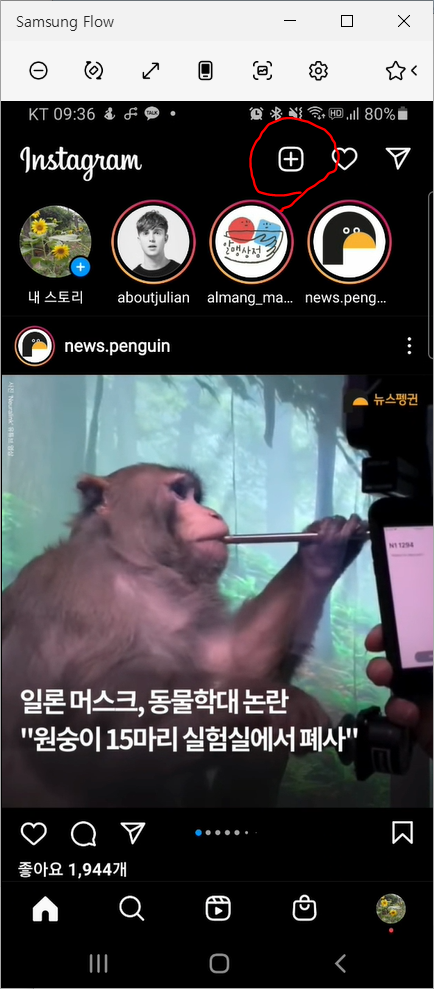
작성하기 아이콘[+]은 인스타 앱 하단의 홈과 프로필 아이콘을 눌었을 때 바로 볼 수 있으며 검색이나 릴즈(Reels), 샵(Shop) 메뉴에서는 보이지 않으니 참고하시기 바랍니다.
인스타그램 게시물
작성하기를 클릭해서 몇 개의 작성 가능한 종류들 중에서 '게시물'을 선택합니다. 인스타에서 만들 수 있는 콘텐츠의 종류에는 게시물, 스토리, 릴스와 라이브 방송 등이 있습니다.
- 게시물 : 오늘의 주제!
- 스토리
- 릴스
- 라이브 방송
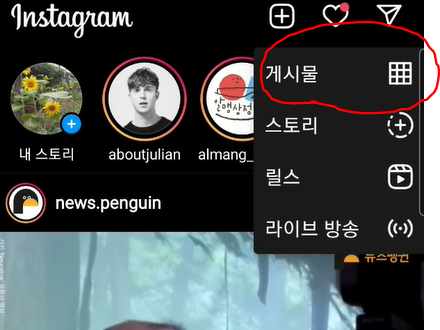
작성가능한 인스타 콘텐츠 종류 중에서 게시물을 선택한 다음 핸드폰 사진 갤러리에서 올리고자 하는 사진을 선택합니다. 지금은 사진 한 개만 선택해서 진행하겠습니다.
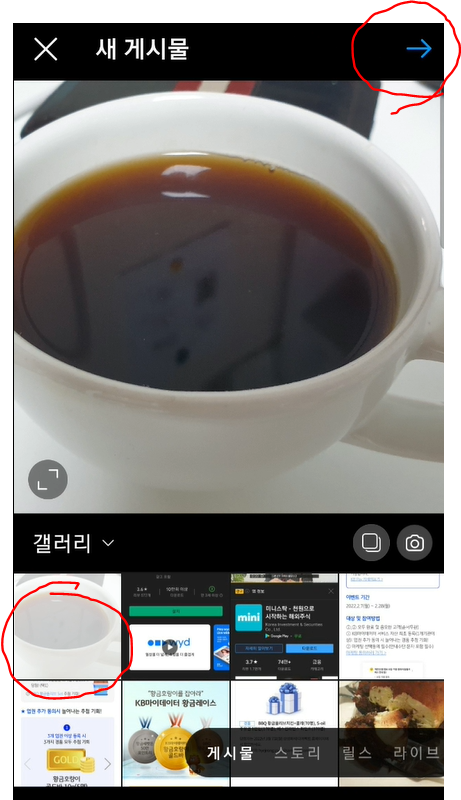
사진을 터치하는 방식으로 여러 사진들 중에서 터치하여 선택하면 화면 상단에 크게 보이며 선택한 사진을 가지고 보정을 진행하기 위해서 우측 상단의 다음 화살표(→)를 클릭합니다.
- 사진 보정 방법
- 필터 : Normal, clarendon, Gingham, Moon 등 수십 대의 필터 적용 가능
- 수정 : 조정, 밝기, 대비, 구조, 온도, 채도 등 십여 종의 수정 방법
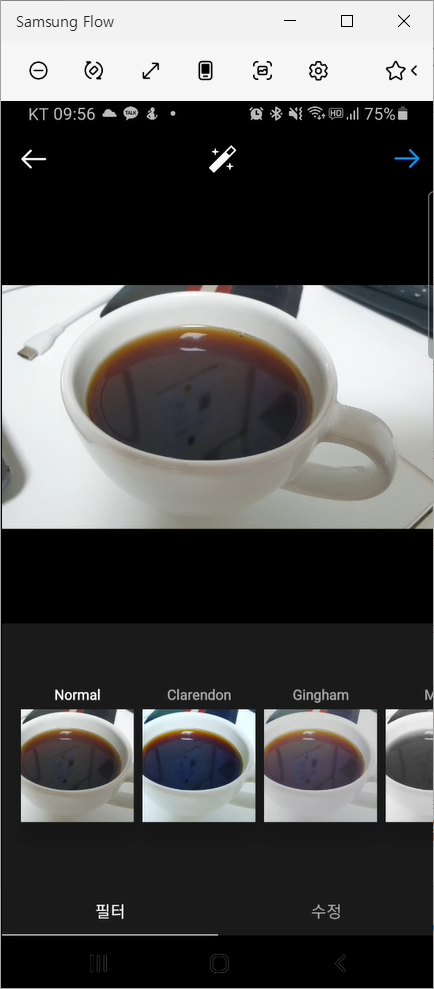
보신 것처럼 인스타에 올리는 사진은 원본으로 올리거나 충분히 마음에 들 때까지 보정한 사진으로 올리실 수 있는 점 참고하시기 바랍니다. 보정이 끝나면 다음 우측 상단의 화살표(→)를 눌러주세요.
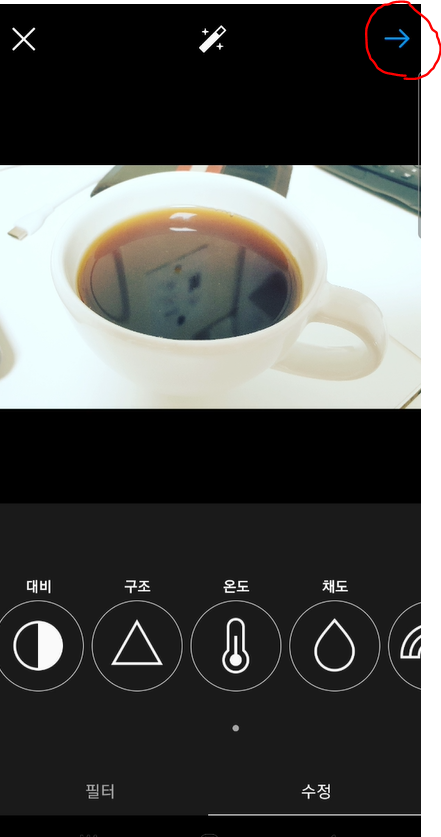
인스타그램 새 게시물 내용 구성 및 작성 방법
지금부터는 선택하신 사진을 가지고 인스타그램 새 게시물 작성을 완료하도록 하겠습니다.
- 사진 선택
- 문구 입력
- 사람 태그 하기 (선택 사항)
- 위치 추가 (선택 사항)
- 다른 미디어에도 게시 (선택 사항)
1. 사진 선택
사진 선택은 이미 되었기 때문에 사진 이미지를 클릭하면 선택한 사진을 볼 수만 있고 수정할 수는 없습니다. 만약 사진을 변경하려면 화살표(←)를 눌러 이전으로 돌아가셔야 합니다.

2. 문구 입력
인스타그램에서 사진을 포함한 게시물 콘텐츠의 주 내용이 되는 문구는 작성하려는 내용을 의도를 잘 표현할 수 있도록 기획하거나 순간의 감정을 잘 어필하는 내용으로 작성하시면 됩니다.

※ 게시물 작성 시 #을 이용한 태그도 적절하게 넣어 게시글이 인스타 내에서 잘 검색되고 공유될 수 있도록 해주세요.
3. 사람 태그 하기
인스타 사람 태그 하기는 첨부된 사진에 다른 인스타 계정을 태그로 추가하는 경우 사용하시면 되는데요. 잘 사용하진 않지만 사진에 나오는 분의 요청이 있다든지 사진에 찍힌 사람이 누구인지 설명이 필요한 경우 사용하면 됩니다.

사람 태그 하기 화면에서 하단의 태그 추가를 누르면 사용자 검색이 나오는데요. 여기 추가할 인스타 계정을 조회해서 추가해주면 사진에 태그가 붙여지게 됩니다. (완료 시 우측 상단 V 아이콜 클릭)

※ 말씀드린 대로 태그 추가는 꼭 필요한 경우에만 사용하게 돼서 일반적으로 평상시 게시글 작성 시 거의 사용하지는 못했습니다.
4. 위치 추가
위치의 경우 현재 핸드폰의 위치 정보를 이용해서 인스타가 자동으로 위치를 제안하고 있는데요. 제안된 위치 리스트 중에서 하나를 선택하셔도 되고 '검색'을 이용해서 찾으셔도 됩니다.
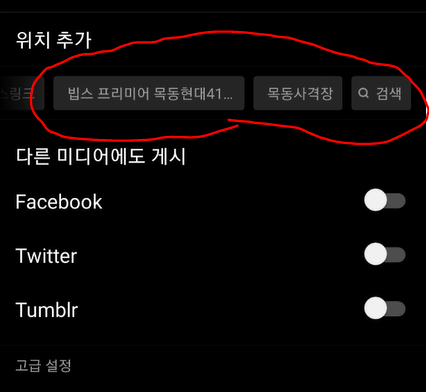
위치 추가에서 검색을 클릭하면 지역 선택이라는 화면에서 위치 찾기를 위해 검색어를 입력하면 해당 검색어에 맞는 위치 리스트를 보여줍니다.

※ 위치 선택도 선택사항이라 일부러 위치를 노출할 필요가 없을 때는 위치를 추가하지 않고 그냥 무시하고 넘어가시면 됩니다.
5. 다른 미디어에도 게시
인스타그램 게시물을 인스타가 아닌 다른 SNS 미디어에 추가로 게시하고자 하는 경우에 사용합니다. 여기서 가능한 다른 미디어는 페이스북(Facebook), 트위터(Twitter), 텀블러(Tumblr)만 현재 가능합니다.
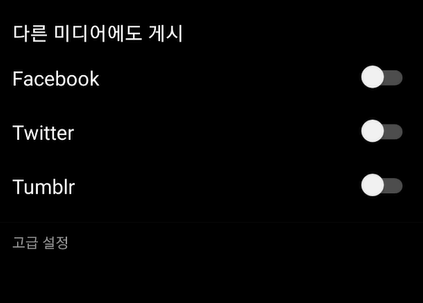
※ 해당 기능은 인스타를 사용하면서 시간이 지나면 필요성을 느끼게 되는데요. 특히 요즘은 여러 SNS를 다양하게 사용해보기 때문에 유용한 기능인 것 같습니다.
인스타그램 새 게시물 작성 시 고급 설정이란?
인스타그램도 다른 SNS와 별반 차이가 없을 텐데 사진하고 문구만 적으면 되지 무슨 또 고급설정이냐라고 느끼실 만합니다만 몇 가지 인스타 글의 보안을 강화하거나 페북 자동게시 및 접근성을 추가하는 방법이니 기초 사용법에서는 이런 것이 있다는 정도만 아시고 넘어가시면 되겠습니다.
- 숨기기
- 이 게시물의 좋아요 수 및 조회수 숨기기
- 댓글
- 댓글 기능 해제
- 기본 설정
- 페이스북에 게시물 공유 (자동 공유)
- 접근성 설정
- 대체 텍스트 입력 (사진에 대한 설명 텍스트를 시각장애인이 들을 수 있도록 함)
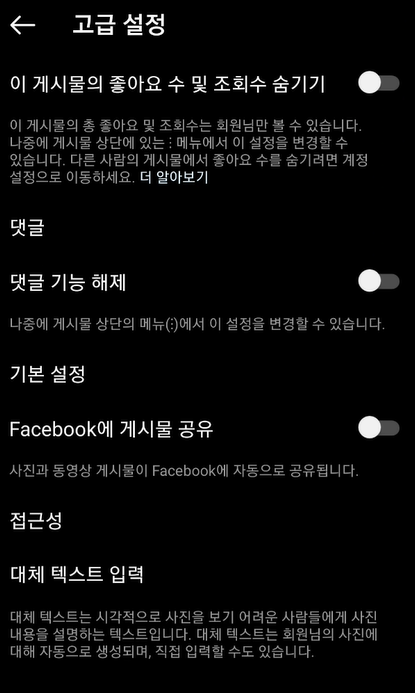
오늘은 인스타그램 새 게시물 만들고 올리기 방법에 대해서 알아보았습니다. Instagram 기초 사용법으로 새 계정 만들고 프로필을 완성한 후 첫 게시물도 본 포스팅을 따라 재미있게 만들어보시기 바랍니다.
▶ 인스타그램 기초 사용법 관련 글 바로가기
[IT 인터넷 통신] - 인스타그램 로그인 상태에서 새 계정 추가로 만드는 방법
인스타그램 로그인 상태에서 새 계정 추가로 만드는 방법
인스타그램에서 로그아웃하지 않은 로그인 상태에서 새 계정을 추가로 만드는 방법에 대해 알려드리도록 하겠습니다. 로그인 인스타 계정의 전화번호와 이메일을 그대로 이용해서 만드는 방법
johblack.tistory.com
[IT 인터넷 통신] - 인스타그램 새 계정 만든 후 새로운 이메일 정보로 변경하는 방법
인스타그램 새 계정 만든 후 새로운 이메일 정보로 변경하는 방법
인스타그램 새 계정을 만든 이후에 가입 시 사용한 기존 이메일을 다른 이메일 정보로 변경이 필요한 경우에 필요한 절차와 방법에 대해 알려드리겠습니다. 인스타그램 새 계정 만든 후에 기존
johblack.tistory.com
[IT 인터넷 통신] - 인스타그램 계정 만들고 프로필 완성하기 (Instagram 기초 사용법)
인스타그램 계정 만들고 프로필 완성하기 (Instagram 기초 사용법)
인스타그램 계정을 만드신 다음 이어서 프로필을 완성하는 방법에 대해 알려드리고자 합니다. 인스타그램 기초 사용법은 신규 계정을 만들고 프로필을 완성해가는 과정만 아셔도 충분합니다.
johblack.tistory.com
'IT 인터넷 통신' 카테고리의 다른 글
| 패스 인증서 신규 또는 전환 발급 방법 및 절차 (All New PASS) (0) | 2022.02.18 |
|---|---|
| 인스타그램 게시물 작성시 트위터에도 동시 게시하는 방법 (Instagram 기초 사용법 (0) | 2022.02.18 |
| 웹엑스 화상 미팅 앱 다운로드 설치 및 무료 가입 방법 (Webex Meetings) (0) | 2022.02.17 |
| 인스타그램 계정 만들고 프로필 완성하기 (Instagram 기초 사용법) (0) | 2022.02.14 |
| 인스타그램 새 계정 만든 후 새로운 이메일 정보로 변경하는 방법 (0) | 2022.02.13 |




댓글